Hvad du skal vide
- Gå til File > Åbn Stream, og indsæt URL'en til radiostrømmen. Vælg OK for at føje iTunes til det.
- For at fjerne en radiostation skal du højreklikke på den og vælge Slet fra bibliotek.
-
Radio? Jo da! og Icecast Directory er to gode kilder til at finde streambare radiostationer.
Internetradiostreams er onlineversioner af radiostationer. Du behøver ikke længere bruge en bilradio eller AM/FM-tuner for at lytte, for hvis en station sender online, kan du sikkert også lytte til den på iTunes. Og ligesom de fleste andre medieafspillere kan iTunes streame livemusik, vejr, nyheder, politiradio og podcasts.
Når en stream er føjet til iTunes, placeres den i sin egen "Internet Songs"-afspilningsliste, og den fungerer som enhver anden afspilningsliste i dit iTunes-bibliotek. Sådan føjer du en radiostation til iTunes.
Nogle radiostreams kan identificeres som almindelige musikfiler og findes i bibliotekssektionen i iTunes med tiden angivet som "Kontinuerlig."
Sådan tilføjes radiostationer til iTunes
Ikke alle radiostationer livestreamer, men du kan søge efter radiostationer, der tilbyder livestreams. Når du har fundet en, skal du kopiere webadressen til den strøm.
-
Med iTunes åben, naviger til File > Åbn Stream. Alternativt kan du bruge tastaturgenvejen Command+ U på en Mac eller Ctrl+ U på en pc.
- Indsæt webadressen til onlineradiostationen i feltet, der vises.
-
Vælg OK for at tilføje stationen til iTunes.
For at fjerne en brugerdefineret radiostation skal du højreklikke på stationen og vælge Slet fra bibliotek.
Hvor finder man internetradiostreams
Nedenfor er to websteder, der har store samlinger af gratis internetstreams med direkte links til de URL'er, som du kan kopiere og tilføje til iTunes. Din yndlingsradiostation kan dog også have et link på sin hjemmeside, så hvis du vil lytte til en bestemt station, bør du kigge der først.
Radio? Klart
Gå til radio? Jo da! og vælg Stationer. Vælg derefter Active og indtast et nøgleord, der kan hjælpe med at finde en station, du vil streame. Når du har åbnet strømmen, skal du kopiere linket fra Source sektionen og indsætte det i iTunes.
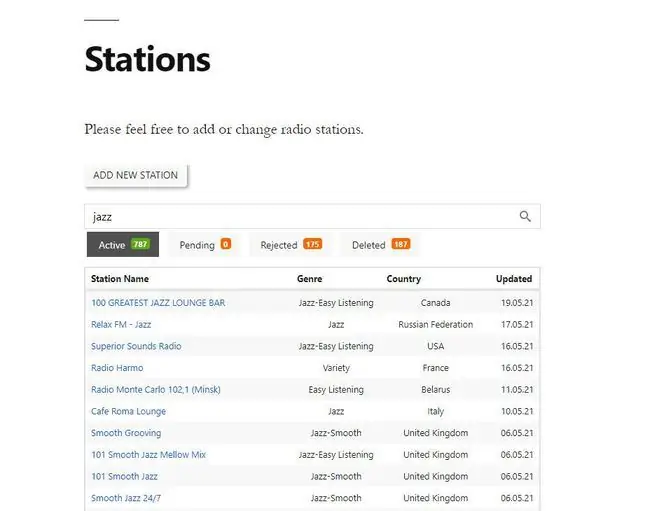
Icecast Directory
Gå til Icecast-biblioteket og søg efter nøgleord eller gennemse efter genre. Højreklik på MP3 linket for at kopiere og indsætte det i iTunes.
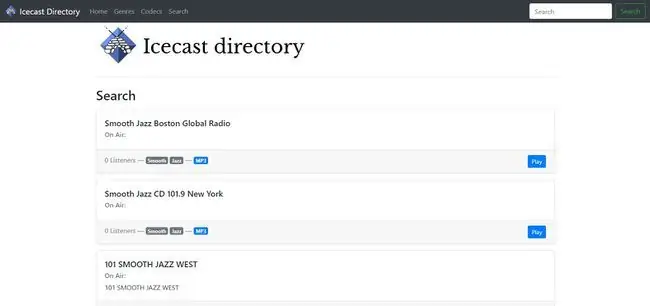
Radiostreams er typisk i MP3-filformat, men nogle streams er i playlisteformater, såsom PLS eller M3U. Uanset formatet, prøv at indsætte linket i iTunes som beskrevet. Hvis det virker, begynder det at spille inden for få sekunder. Hvis det ikke virker, føjes det muligvis til iTunes, men afspilles aldrig.






